Standardmäßig ausgewählte Zellen drucken (Microsoft Excel)
Wenn Ryno auf der Registerkarte Start des Menübands auf das Druckwerkzeug klickt, druckt Excel das aktive Arbeitsblatt pflichtbewusst. Er zieht es jedoch vor, seine ausgewählten Zellen drucken zu lassen. Er fragt sich, ob es eine Möglichkeit gibt, Excel standardmäßig nur die ausgewählten Zellen drucken zu lassen.
In Wirklichkeit enthält Excel kein Druckwerkzeug auf der Registerkarte „Startseite“ des Menübands. Normalerweise müssen Sie auf die Registerkarte Datei des Menübands klicken und Drucken auswählen oder in Excel 2007 auf die Schaltfläche Office klicken und dann Drucken auswählen. Ich vermute, dass Ryno das Quick Print-Tool sieht, das tatsächlich Teil der Quick Access-Symbolleiste ist. Sie können die Anzeige dieses Werkzeugs steuern, indem Sie auf den Abwärtspfeil rechts neben dem QAT klicken. (Wenn Sie den Mauszeiger darüber bewegen, werden die Wörter „Symbolleiste für den Schnellzugriff anpassen“ angezeigt.) Excel zeigt einige Optionen an.
(Siehe Abbildung 1.)
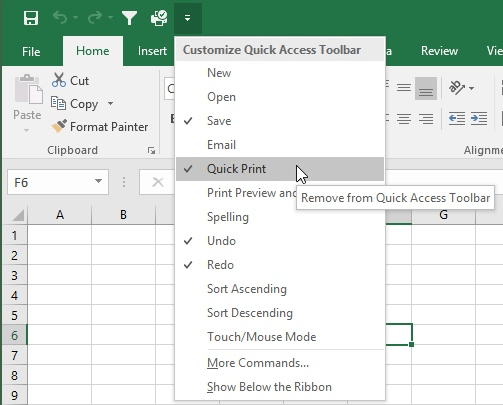
Abbildung 1. Anpassen der Symbolleiste für den Schnellzugriff.
Beachten Sie die Option mit dem Titel Schnelldruck. Wenn diese Option ausgewählt ist, befindet sich in der QAT ein Tool, mit dem Sie drucken können.
Interessanterweise ignoriert das Schnelldruck-Tool die Einstellungen, die Sie möglicherweise zuvor zum Drucken verwendet haben, so gut wie. Zum Beispiel habe ich Strg + P verwendet, um die Druckeinstellungen anzuzeigen, und angegeben, dass nur die ausgewählten Zellen gedruckt werden sollen. Wenn ich gedruckt habe, habe ich das bekommen.
Als ich dann jedoch auf das Schnelldruckwerkzeug klickte, wurde das gesamte Arbeitsblatt gedruckt. Als ich erneut Strg + P drückte, zeigten die Einstellungen dort immer noch, dass ich nur die ausgewählten Zellen drucken wollte, obwohl Quick Print gerade das gesamte Arbeitsblatt gedruckt hatte.
Es scheint, dass dieses Tool nur das gesamte aktuelle Arbeitsblatt drucken soll. Alle anderen Druckeinstellungen, die Sie zuvor in Ihrer Excel-Sitzung vorgenommen haben, werden ignoriert. Und darin liegt die offensichtliche Entstehung von Rynos Anfrage – er möchte, dass das Schnelldruck-Tool standardmäßig die ausgewählten Zellen druckt.
Es gibt nur eine Möglichkeit, die Funktionsweise des Schnelldruck-Tools direkt zu ändern. Dazu muss ein Druckbereich für das Arbeitsblatt festgelegt werden. Sie können dies tun, indem Sie die folgenden Schritte ausführen:
-
Wählen Sie die Zellen aus, die Sie drucken möchten.
-
Zeigen Sie die Registerkarte Seitenlayout des Menübands an.
-
Klicken Sie auf das Werkzeug Druckbereich. Excel zeigt zwei Optionen an.
-
Wählen Sie die Option Druckbereich festlegen.
Wenn Sie jetzt in diesem Arbeitsblatt drucken – auch wenn Sie das Schnelldruckwerkzeug verwenden -, beschränkt Excel den Druck auf den angegebenen Druckbereich.
Wenn Sie wirklich ein Werkzeug möchten, das alles druckt, was Sie zum Zeitpunkt der Verwendung ausgewählt haben, müssen Sie ein Makro erstellen. Das Makro muss nicht komplex sein. Hier ist ein kurzes Beispiel:
Sub MyPrintSelection Selection.PrintOut Copies:=1, Collate:=True End Sub
Wenn Sie dieses Makro der Symbolleiste für den Schnellzugriff zuweisen, verfügen Sie über ein benutzerfreundliches Tool, mit dem alle ausgewählten Elemente gedruckt werden können. Sie können dem Makro sogar eine Tastenkombination zuordnen, um die Auswahl durch Aufrufen der Tastenkombination zu drucken.
ExcelTips ist Ihre Quelle für kostengünstige Microsoft Excel-Schulungen.
Dieser Tipp (188) gilt für Microsoft Excel 2007, 2010, 2013 und 2016.